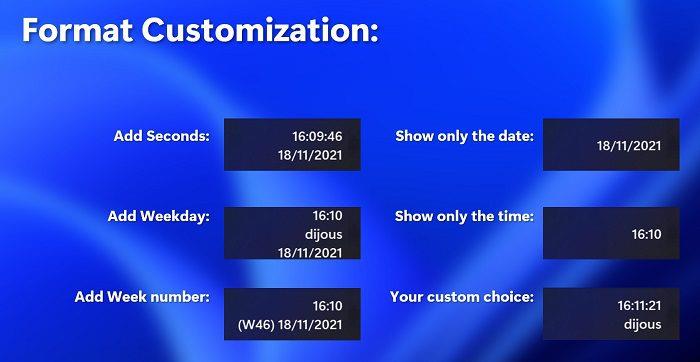Windows 11 heeft een opnieuw ontworpen taakbalk die opvallend veel lijkt op het Dock op macOS . Sommige gebruikers houden van de nieuwe taakbalk, terwijl anderen er een hekel aan hebben. Helaas heeft Microsoft ook veel handige taakbalkfuncties verwijderd, zoals de optie Nooit combineren . Als u een opstelling met meerdere monitoren gebruikt, toont de taakbalk van Windows 11 het klokpictogram niet op de secundaire beeldschermen. Laten we eens kijken hoe u deze functionaliteit kunt herstellen.
Hoe het klokpictogram op meerdere monitoren op Windows 11 te tonen
Installeer het ElevenClock-hulpprogramma
Windows 11 geeft het datum- en tijdpictogram niet weer bij opstellingen met meerdere monitoren. Als u wilt dat het besturingssysteem het klokpictogram op alle monitoren weergeeft, downloadt en installeert u het hulpprogramma ElevenClock van Github . Met de app heb je een volledig aanpasbare klok op al je Windows 11-schermen.
ElevenClock ondersteunt alle systeeminstellingen en tijdnotaties die standaard beschikbaar zijn op Windows. Het hulpprogramma is verborgen, maar wordt automatisch weergegeven bij het aansluiten van een tweede monitor. ElevenClock start automatisch bij het inloggen, u hoeft het hulpprogramma niet elke keer dat u uw computer opstart handmatig te starten.
Het werkt op maximaal 10 monitoren en ondersteunt verschillende schermindelingen: verticaal, horizontaal, diagonaal, enzovoort. Het hulpprogramma ondersteunt veel aanpassingsopties. U kunt bijvoorbeeld seconden, weekdagen, weeknummers toevoegen of alleen de datum of tijd weergeven.
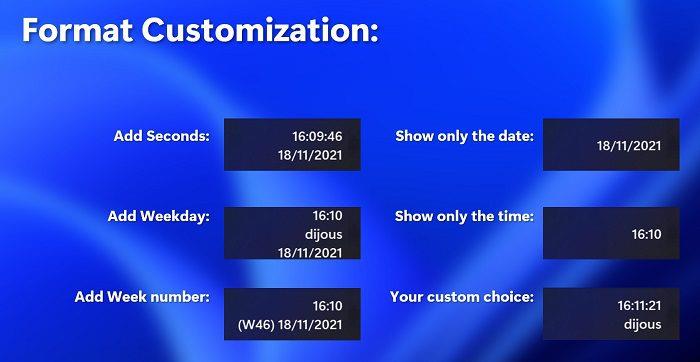
Afbeelding: GitHub/ElevenClock/Martinet101
U kunt ook de schermindeling naar wens aanpassen. Er zijn ook meerdere lettertype-opties waaruit u kunt kiezen. U kunt ook de klok naar links verplaatsen of de hele taakbalk boven aan het scherm verplaatsen. Er is ook een optie waarmee je de klok op volledig scherm kunt verbergen. ElevenClock past zichzelf automatisch aan bij het loskoppelen van secundaire monitoren.
Installeer de nieuwste Insider-build
Als je bent ingeschreven voor het Windows Insider-programma, installeer dan de nieuwste build-release om de klok en datum op secundaire monitoren weer te geven. Microsoft heeft het klokpictogram weer toegevoegd aan de taakbalk voor secundaire monitoren in Windows 11 Insider Preview Build 22509.
Zoals Microsoft uitlegt op Windows Blogs :
This build includes a good set of improvements including new layout options for Start, clock and date will now show on secondary monitors, and Settings changes.
Het slechte nieuws is dat er geen ETA is voor een stabiele release. Als u zich niet wilt inschrijven voor het Windows Insider-programma en nieuwe versies van het Windows-besturingssysteem wilt testen, kunt u zich houden aan het hulpprogramma ElevenClock.
Conclusie
Als u de klok weer wilt toevoegen aan de taakbalk van Windows 11 voor secundaire monitoren, installeert u het hulpprogramma ElevenClock. Als je bent ingeschreven voor het Windows Insider-programma, installeer dan de nieuwste buildversie. De volgende grote stabiele release van Windows 11 zal waarschijnlijk het klokpictogram terugbrengen naar de taakbalk.
Bent u van plan om ElevenClock op uw Windows 11-computer te installeren? Of wacht je liever tot Microsoft het klokpictogram weer toevoegt? Laat het ons weten in de reacties hieronder.